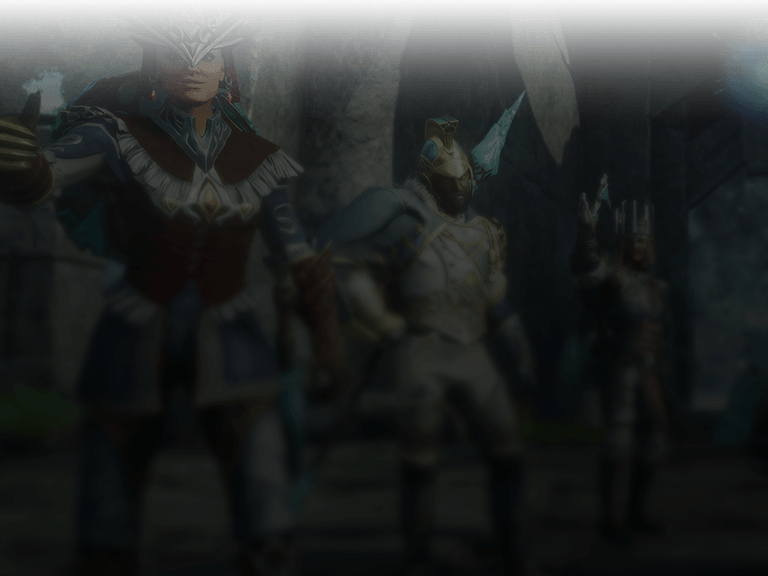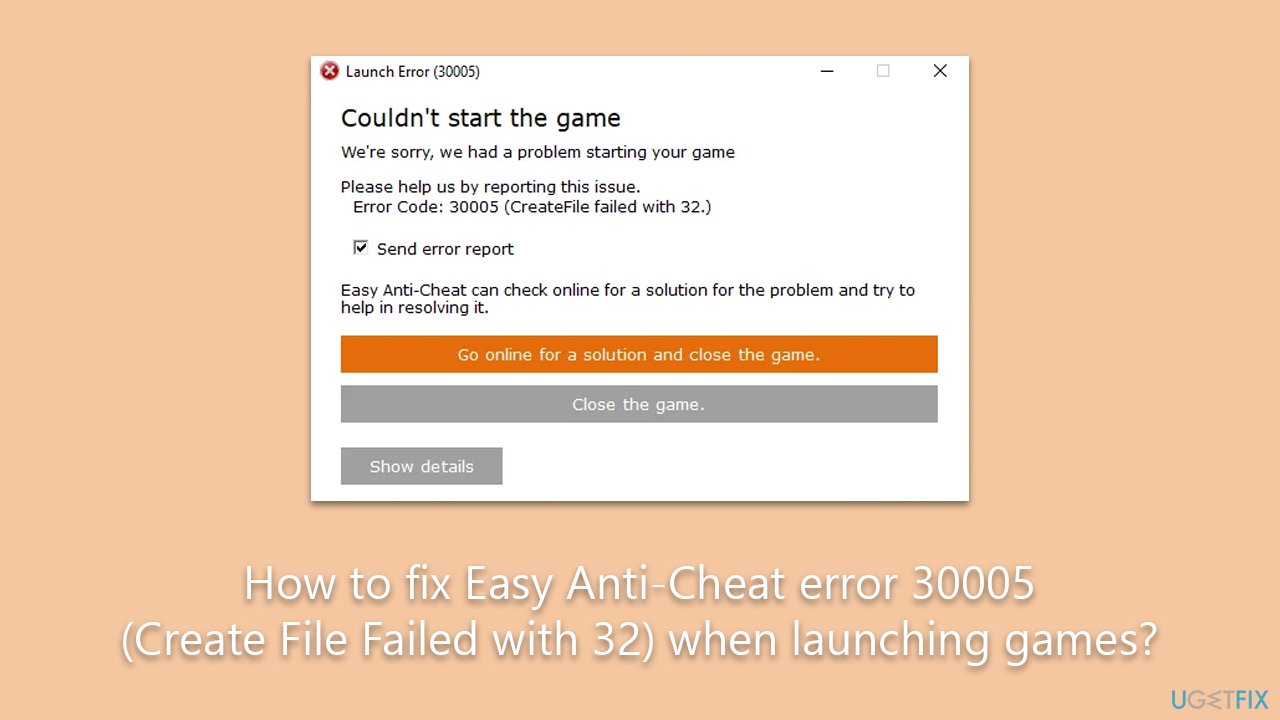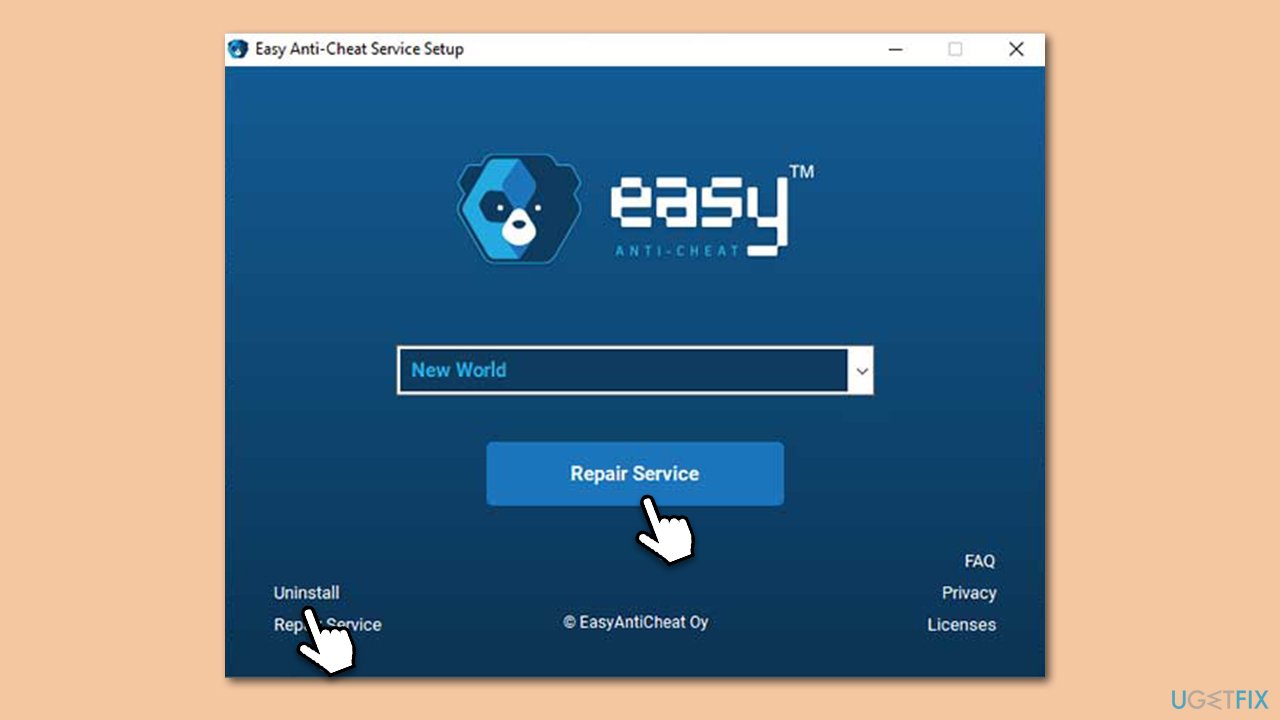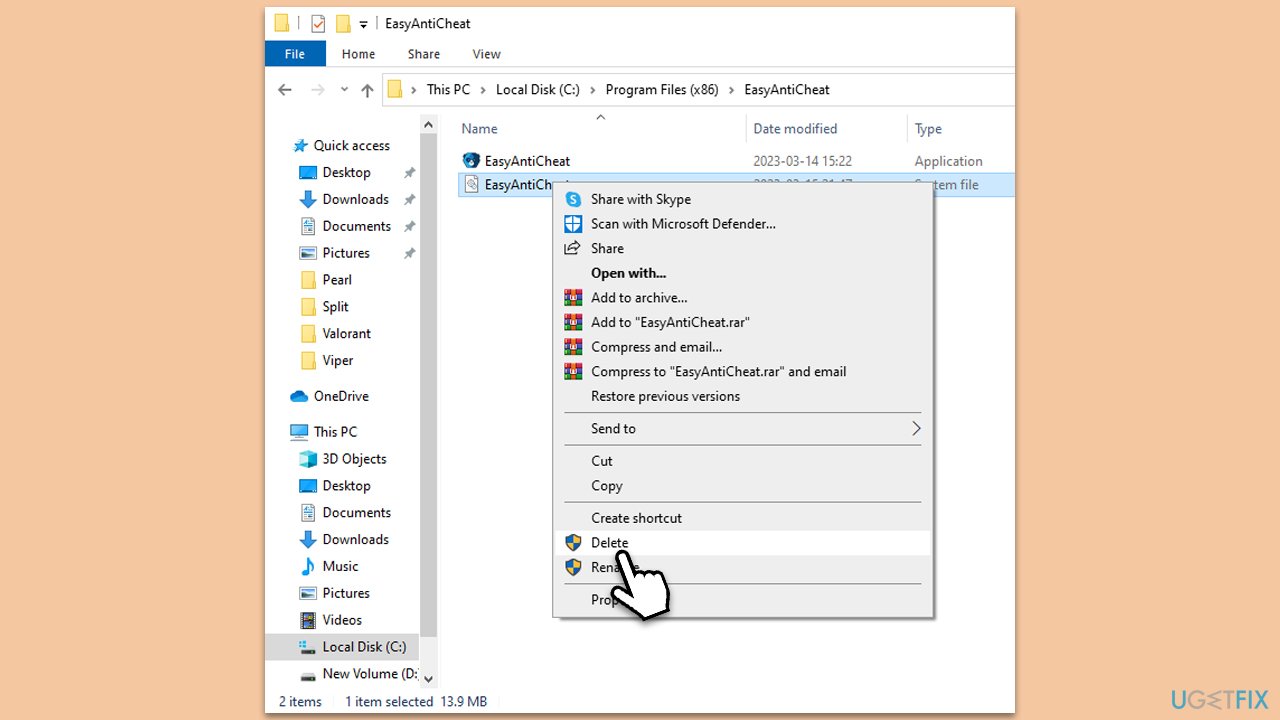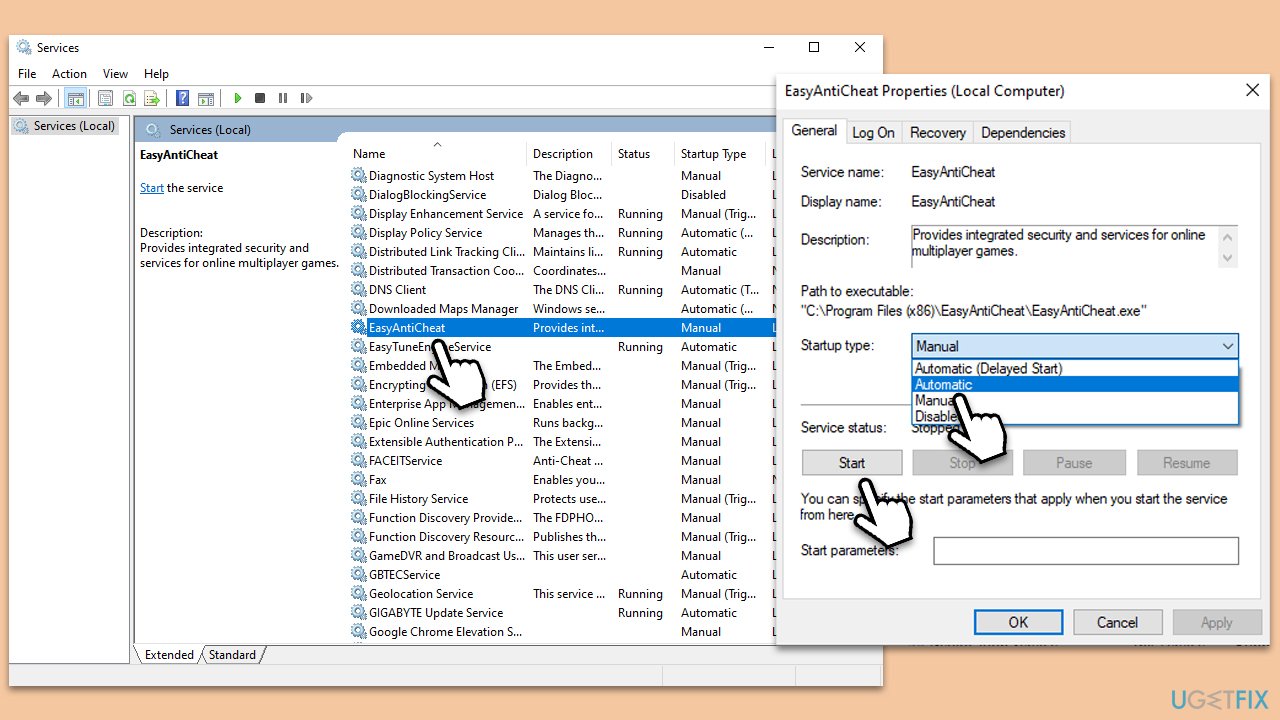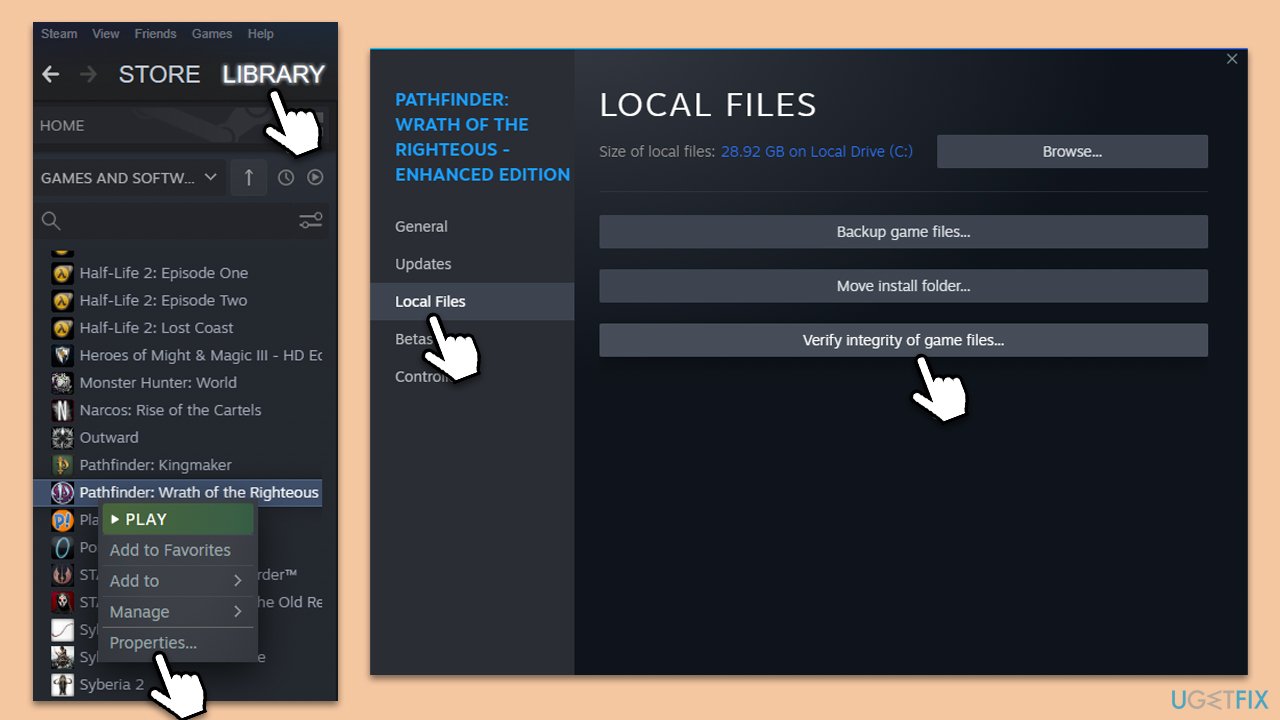С каждым днем разработчики пытаются удивить пользователей новыми играми и даже игровыми жанрами. С ростом их количества, увеличивается и число новых, до этого неизвестных ошибок. При запуске таких популярных игр, как Tom Clancy’s Ghost Recon Wildlands, CrossOut, Dead by Daylight, Fortnite и других в компьютере появляется сообщение с кодом ошибки 30005 (CreateFile Failed with 32.). Как её решить — читайте в этой статье.
Содержание
- Причины появления окна с ошибкой 30005
- Быстрые решения ошибки
- Работа с антивирусом
- Удаление установочного файла EasyAntiCheat
- Переустановка компонентов Windows
Код рассматриваемой ошибки в нашем случае поясняется в скобках, что не удалось создать файл для 32 битной системы. Об этой ошибке сообщает модуль проверки клиентов EasyAntiCheat. Код может говорить о разных причинах её появления. Единой инструкции по исправлению, к сожалению, не существует. Поэтому будут приведены разные способы исправления этой проблемы с играми и «АнтиЧитом».
Ошибка может появляться в результате нарушения файлов игры. Или при блокировке некоторых игровых файлов вашим антивирусным программным обеспечением. В отдельных случаях этот сбой может быть временным. Если попытаться через некоторое время снова запустить игру вы заметите, что она решилась сама собой. Следуйте всем приведенным далее инструкциям, и вы с большей степенью вероятности сможете исправить ошибку 30005 (CreateFile failed with 32.). Если вам не удастся это сделать — обязательно напишите об этом в комментариях, чтобы мы смогли найти для вас новые способы устранения.
Читайте также: как исправить Unable to Initialize Steam API?
Быстрые решения ошибки
Как это ни банально звучит, но многим помогает избавиться от ошибки простая перезагрузка компьютера. Можно предположить, что пользователи в первую очередь выполняют это действие. И все же тем, кто еще не пробовал — перезагрузите систему. Если игра заработала после перезагрузки, то скорее всего это были незначительные сбои в оперативной памяти вашего компьютера. Поэтому вы можете больше не встретить её при запуске.
Даже если она и появится еще раз через время, снова перезагрузите компьютер. А лучше — почистите его от ненужных файлов и программ.
Еще один совет — не запускайте вместе несколько программ одновременно. Особенно, если в вашем компьютере мало оперативной памяти (до 2Гб). Чтобы продолжить, нам нужны быть уверенным, что файлы игры в порядке. Для этого запустите клиент Steam и выполните проверку.
- Запустите игровой клиент Стим или откройте свой аккаунт через браузер (Google Chrome, Mozilla Firefox и т.д.);
- Откройте библиотеку и найдите свою игру в списке;
- Нажмите её ПКМ и выберите последнюю строчку — «Свойства»;
- Нажмите на вкладку вверху окна «Локальные файлы» и выберите последний пункт для проверки целостности.
Проверьте целостность файлов
Если проверкой будут найдены отсутствующие файлы игры, необходимо переустановить игру.
В Steam еще может появляться такая ошибка: Internal Error 0x06 System Error, как исправить?
Работа с антивирусом
Перед следующими действиями проверьте свою систему на вирусы средством, которое есть у вас в компьютере. Чтобы устранить ошибку с кодом 30005 CrateFile Failed with 32, в некоторых случаях достаточно отключить на время ваш антивирус. Если вы не устанавливали дополнительных, нужно выключить встроенный Защитник Windows.
Для отключения дополнительного вируса необходимо нажать на стрелочку внизу экрана и ПКМ выбрать ваш антивирус. Выберите «Управление экранами» (Avast) или подобный пункт в других антивирусах и укажите время, на сколько нужно деактивировать программу. Если этой возможности нет — удалите антивирус и запустите игру. Если игра заработает, скачайте снова антивирусную программу и добавьте игру в её исключения. Как это сделать, вы можете найти на сайте разработчика антивируса.
Удаление установочного файла EasyAntiCheat
Следующий метод основан на удалении установочного файла АнтиЧита из папки с игрой. Вам необходимо найти полный путь к папке с игрой. Если установка производилась по умолчанию, значит ваша игра должна находится на диске C:. В других случаях ищите папку там, куда вы указали установку.
- Будем считать, что установка была произведена по умолчанию. Откройте проводник (WIN+E) и выберите папку C: (если здесь установлен Windows);
- Выберите Users;
- Затем найдите папку с вашим именем учетной записи — например, C:UsersAnton;
- Далее выберите папки «AppDataLocal»;
- И откройте папку с названием игры;
- Здесь найдите файл EasyAntiCheat Setup. Перенесите его на другой диск или скопируйте на флэшку (удалите из диска C: любым способом, но не удаляйте вообще);
- Запустите игру.
Такой же файл есть в папке Steam на вашем компьютере, например, C:Usersимя пользователяSteamsteamappscommomназвание игры. Если вы не нашли его в папке с игрой, попробуйте удалить в папке Стим. Если результатов нет — верните файл на прежнее место.
Переустановка компонентов Windows
Ошибка может появляться в том случае, если у вас на компьютере установлены устаревшие компоненты Visual C++, которые необходимы для большинства игр. Их переустановка может решить сбой с кодом 30005 (CreateFile Failed with 32.) при запуске популярных игр. Поэтому перейдите по ссылке на официальную страницу поддержки Microsoft и загрузите подходящую версию компонентов для своего компьютера — https://www.microsoft.com/ru-ru/download/details.aspx?id=48145.
Перейти к содержанию
На чтение 3 мин. Просмотров 3.8k. Опубликовано 11.04.2021
Ошибка «Ошибка 3005: сбой при создании файла с 32» отображается, когда пользователь пытается запустить игру, защищенную Easy Anti-Cheat, и возникает из-за того, что приложению не удается создать файл в папке, в которой находится Easy Anti-Cheat. Античит установлен. Это также может указывать на повреждение программного обеспечения.
Содержание
- Причины появления ошибки «Ошибка 30005: сбой создания файла» с 32-дюймовой ошибкой в Easy Anti-Cheat и как ее исправить?
- Решение 1. Удаление файла SYS
- Решение 2. Проверка игры
- Решение 3. Включение службы
Причины появления ошибки «Ошибка 30005: сбой создания файла» с 32-дюймовой ошибкой в Easy Anti-Cheat и как ее исправить?
Мы обнаружили, что основные причины:
- Sys File: Иногда файл sys, расположенный внутри основной папки, в которую был установлен Easy Anti-cheat, может быть предотвращение возможности программного обеспечения создать другой файл, из-за которого возникает ошибка. Этот файл содержит только данные о запуске определенной игры в определенное время.
- Проверка игры: Иногда игра, которую вы пытаетесь запустить, могла получить поврежден или некоторые из его файлов могут отсутствовать, из-за чего возникает ошибка. Очень важно, чтобы все файлы игры были проверены службой Easy Anti-Cheat перед запуском игры. Если игра была установлена через Steam, целостность файла также должна быть проверена.
- Service-Disabled: в некоторых случаях служба Easy Anti-Cheat мог быть отключен пользователем или программой оптимизации. Однако играм, связанным с Easy Anti-Cheat Protection, необходимо, чтобы эта служба была запущена и работала, прежде чем они смогут быть запущены. Если служба отключена или ее функциональность ограничена, может возникнуть эта ошибка.
- Антивирус: Возможно, что Антивирус или Программное обеспечение для защиты от вредоносных программ, которое вы установили на свой компьютер, может блокировать доступ службы Easy Anti-Cheat к Интернету, из-за чего возникает ошибка.
Решение 1. Удаление файла SYS
Внутри папки Easy Anti-Cheat находится файл SYS, который может препятствовать созданию любого другого файла службой Easy Anti-Cheat. Следовательно, на этом этапе мы удалим этот файл, и он автоматически будет заменен другим. Для этого:
- Перейдите в папку, в которую вы установили Easy Anti-Cheat Service.
- Откройте папку и щелкните правой кнопкой мыши файл «EasyAntiCheat.sys» .
- Выберите параметр «Удалить» , чтобы удалить файл с вашего компьютера.
- Запустите игру и проверьте , чтобы проверьте, сохраняется ли проблема.
Решение 2. Проверка игры
В некоторых случаях файл игры может отсутствовать, он мог быть непроверен из-за в котором возникает ошибка. Поэтому на этом этапе мы будем проверять игру через Easy Anti-Cheat.. Для этого:
- Зайдите в EasyAntiCheat и запустите EasyAntiCheat.exe.
- Он появится, чтобы выбрать игру, затем выберите игра, в которой возникают проблемы.
- Выберите Установить или восстановить.
- Подождите , пока процесс будет завершен, и проверьте , сохраняется ли проблема.
Решение 3. Включение службы
Если у службы Easy Anti-Cheat есть был отключен пользователем, это может помешать запуску игры. Следовательно, на этом этапе мы запустим эту службу. Для этого:
- Нажмите «Windows» + «R» , чтобы открыть окно «Выполнить».
- Наберите «services.msc» и нажмите
- Дважды щелкните службу Easy Anti-Cheat и выберите «Пуск» .
- Щелкните параметр «Тип запуска» и выберите «Автоматически» .a
- Выберите «Применить» и затем нажмите
- Попробуйте запустить игру и проверьте , сохраняется ли проблема.
Примечание. Отключите антивирус, установленный в системе, чтобы игра не была заблокирована.
Сбой вида «Ошибка 3005: сбой при создании файла с 32» выводися в момент попытки запустить игру, которую защищает античитер Easy Anti-Cheat. Происходит ситуация, когда программа не способна создать в папке античита необходимый файл, хотя сам клиент Easy Anti-Cheat установлен. Причина может крыться в повреждении фрагментов ПО. Рассмотрим самые частые сбои.
Основные причины
Начнём с Sys File. Системный файл sys необходим для корректного запуска игры. Он располагается в основной папке установки Easy Anti-cheat. Способен стать причиной невозможности сформировать другой файл, необходимый для запуска игры. Информация, которая хранится в Sys File включает исключительно данные для старта конкретной игры в отдельно взятый момент времени.
Следующая причина может заключаться в повреждении самой игры, точнее, некоторых её файлов. Тогда следует просмотреть гейм-файлы программы Easy Anti-Cheat перед стартом. Если игровой модуль инсталлировался непосредственно через Steam, также необходимо удостовериться в комплектности файлов.
Ещё одна причина может заключаться в деактивации службы Easy Anti-Cheat либо пользователем, либо программой для оптимизации процессов. Соответственно, ограниченная функциональность или отключённое ПО повлекут ошибку. Чтобы запускать игры, связные с программой Easy AntiCheat Protection, античит надо запустить и убедиться, что он находится в рабочем состоянии, прежде чем стартует сама игры.
Очередная причина может крыться во взаимодействии клиента и защиты, установленной на компьютере. Антивирусники часто негативно расценивают работу некоторых программ, блокируют их функциональность или даже пытаются удалить. Возникает конфликт и, как следствие, ошибка 30005 EasyAntiCheat.
Способы устранения ошибки
Используйте тот из нижеперечисленных методов, который считаете актуальным. Если у вас нет предположений о причине ошибке, применяйте способы по очереди.
Способ 1. Удаление файла SYS
Откройте папку Easy Anti-Cheat. Найдите вложенный в неё файл SYS который способен мешать службе Anti-Cheat создавать другие необходимые для работы файлы.
Нужно будет убрать SYS, в дальнейшем он заменится другим без вашего участия — автоматически.
Порядок действий:
- определите папку установки Easy Anti-Cheat Service, перейдите в неё;
- наведите мышку на файл с расширением .sys, щёлкните правой кнопкой;
- в появившемся меню найди команду Удалить, примените.
Попробуйте запустить игровой процесс — если все работает корректно, значит проблема была именно в файле .sys и вы успешно справились с ситуацией.
Способ 2. Проверка игры
Иногда случается, что повреждена игра. Какой-либо файл отсутствует и из-за этого возникает ошибка. Последовательность проверки игры с помощью Easy Anti-Cheat:
- найдите папку с EasyAntiCheat, откройте;
- запустите файл с расширением .exe;
- выберите игру, с которой связана проблема;
- скомандуйте восстановить или установить.
Когда процесс завершится запустите игру. Если проблема была в игровых файлах, то теперь она решена, и ошибка не появится.
Способ 3. Проверка службы Easy Anti-Cheat
Пользователь может деактивировать службу случайно, что, соответственно, мешает запуску игры. Значит надо запустить службу заново. Для этого выполните шаги:
- примените комбинацию горячих кнопок Windows+R — откроется окошко Выполнения команд;
- напечатайте services.msc, подтвердите Ок;
- сделайте двойной клик на службе Easy Anti-Cheat, найдите пункт Пуск;
- выберите аргумент Типа запуска, далее Автоматически;
- нажмите Применить.
Вернитесь к игре и попробуйте её запустить. Возможно, проблема исчезнет. На время поиска и устранения ошибки отключите антивирусное ПО вашего компьютера, чтобы программа-защитник не блокировала игру. Может случиться и так,, что после этого действия все заработает и вам не потребуется совершать вышеописанные процедуры.
‘Error 3005: Create File Failed with 32’ error is displayed when a user tries to launch a game that is protected by Easy Anti-Cheat and it occurs because the application fails to create a file in the folder where Easy Anti-Cheat is installed. It might also indicate a corruption of the software.
What Causes the “Error 30005: Create File Failed with 32” Error on Easy Anti-Cheat & How to Fix it?
We found the underlying causes to be:
- Sys File: Sometimes the sys file located inside the main folder where Easy Anti-cheat has been installed might be preventing the software from being able to create another file due to which the error is being triggered. This file only contains the launch data of a particular game at a particular time.
- Game Verification: Sometimes, the game that you are trying to launch might have gotten corrupted or some of its files might be missing due to which the error is being triggered. It is very important that all of the game files are verified by the Easy Anti-Cheat service before the game is launched. If the game has been installed through steam, the file integrity also needs to be verified.
- Service-Disabled: In some cases, the Easy Anti-Cheat service might have either been disabled by the user or by optimization software. However, the Games associated with the Easy Anti-Cheat Protection need this service to be up and running before they can be launched. If the service is disabled or its functionality has been limited, this error might be triggered.
- Anti-Virus: It is possible that the Anti-virus or the Anti-malware software that you have installed on your computer might be blocking the Easy Anti-Cheat service from being able to access the internet due to which the error is being triggered.
Solution 1: Deleting the SYS File
There is an SYS file located inside the Easy Anti-Cheat Folder that might be preventing the creation of any other file by the Easy Anti-Cheat Service. Therefore, in this step, we will be deleting that file and it will automatically be replaced by another. For that:
- Navigate to the folder where you installed Easy Anti-Cheat Service.
- Open the folder and right-click on the “EasyAntiCheat.sys” file.
Deleting the “EasyAntiCheat.sys.” File - Select the “Delete” option to remove the file from your computer.
- Start the game and check to see if the issue persists.
Solution 2: Verifying Game
In some cases, the game file might be missing it might have gotten unverified due to which the error is being triggered. Therefore, in this step, we will be verifying the game through Easy Anti-Cheat. For that:
- Go in the EasyAntiCheat folder and launch the EasyAntiCheat.exe
- It will show up to select a game, then select the game you are facing issues with.
- Select Install or repair.
Clicking on the “Repair” button - Wait for the process to be completed and check to see if the issue persists.
Solution 3: Enabling Service
If the Easy Anti-Cheat service has been disabled by the user, it might prevent the game from being able to launch. Therefore, in this step, we will be starting that service. For that:
- Press “Windows” + “R” to open the Run prompt.
- Type in “services.msc” and press “Enter”.
Opening services by typing “services.msc” in the RUN command. - Double-click on the Easy Anti-Cheat service and select the “Start” button.
- Click on the “Startup Type” option and select “Automatic”.a
Set the service’s startup type to Automatic - Select “Apply” and then click on “OK”.
- Try to start the game and check to see if the issue persists.
Note: Disable the Antivirus installed on the system to avoid the game from being blocked.
Kevin Arrows
Kevin is a dynamic and self-motivated information technology professional, with a Thorough knowledge of all facets pertaining to network infrastructure design, implementation and administration. Superior record of delivering simultaneous large-scale mission critical projects on time and under budget.
Back to top button
«Ошибка 3005: Создать файл не удалось с 32» ошибка отображается, когда пользователь пытается запустить игру, защищенную Easy Anti-Cheat, и это происходит из-за того, что приложение не может создать файл в папке, где установлен Easy Anti-Cheat , Это также может указывать на повреждение программного обеспечения.
Ошибка 3005. Ошибка создания файла с 32
Что вызывает ошибку «Ошибка 30005: создать файл с ошибкой 32» на Easy Anti-Cheat и как ее исправить?
Мы обнаружили, что основными причинами являются:
- Файл Sys. Иногда файл sys, расположенный в главной папке, в которой установлен Easy Anti-cheat, может препятствовать программному обеспечению создавать другой файл, из-за которого возникает ошибка. Этот файл содержит только данные запуска определенной игры в определенное время.
- Проверка игры. Иногда игра, которую вы пытаетесь запустить, может быть повреждена или некоторые ее файлы могут отсутствовать из-за ошибки. Очень важно, чтобы все файлы игры проверялись службой Easy Anti-Cheat перед запуском игры. Если игра была установлена через Steam, целостность файла также должна быть проверена.
- Служба отключена: в некоторых случаях служба Easy Anti-Cheat могла быть отключена пользователем или программой оптимизации. Однако для игр, связанных с Easy Anti-Cheat Protection, необходимо, чтобы эта служба была запущена и запущена до запуска. Если служба отключена или ее функциональность ограничена, эта ошибка может быть вызвана.
- Антивирус. Возможно, антивирусное или антивирусное программное обеспечение, установленное на вашем компьютере, блокирует доступ службы Easy Anti-Cheat к Интернету, из-за которой возникает ошибка.
Решение 1. Удаление файла SYS
Внутри папки Easy Anti-Cheat находится файл SYS, который может препятствовать созданию любого другого файла службой Easy Anti-Cheat. Поэтому на этом этапе мы будем удалять этот файл, и он будет автоматически заменен другим. Для этого:
- Перейдите в папку, где вы установили Easy Anti-Cheat Service.
- Откройте папку и щелкните правой кнопкой мыши файл «EasyAntiCheat.sys».Удаление «EasyAntiCheat.sys.» файл
- Выберите опцию «Удалить», чтобы удалить файл с вашего компьютера.
- Запустите игру и проверьте, сохраняется ли проблема.
Решение 2. Проверка игры
В некоторых случаях файл игры может отсутствовать, возможно, он не был проверен, из-за чего возникает ошибка. Поэтому на этом этапе мы будем проверять игру с помощью Easy Anti-Cheat. Для этого:
- Перейдите в папку EasyAntiCheat и запустите EasyAntiCheat.exe.
- Он появится, чтобы выбрать игру, затем выберите игру, с которой вы столкнулись с проблемами.
- Выберите Установить или восстановить.Нажав на кнопку «Ремонт»
- Дождитесь завершения процесса и проверьте, сохраняется ли проблема.
Решение 3. Включение службы
Если служба Easy Anti-Cheat была отключена пользователем, это может помешать запуску игры. Поэтому на этом этапе мы запустим этот сервис. Для этого:
- Нажмите «Windows» + «R», чтобы открыть окно «Выполнить».
- Введите «services.msc» и нажмите «Enter».Чтобы открыть сервисы, наберите «services.msc» в команде RUN.
- Дважды щелкните сервис Easy Anti-Cheat и выберите кнопку «Пуск».
- Нажмите на «Тип запуска» и выберите «Автоматически» .aУстановите тип запуска службы на Автоматический
- Выберите «Применить», а затем нажмите «ОК».
- Попробуйте запустить игру и проверьте, сохраняется ли проблема.
Примечание. Отключите антивирус, установленный в системе, чтобы игра не блокировалась.
3 Ways Launch Error 30005 Create File Failed With 32
Резюме :
Что вызывает ошибку запуска 30005, создать файл не удалось с 32? Как исправить ошибку создания файла с 32? Это сообщение от MiniTool показывает, как исправить эту ошибку. Кроме того, вы можете посетить MiniTool, чтобы найти больше советов и решений для Windows.
При запуске игры вы можете столкнуться с ошибкой запуска 30005. Ошибка создания файла 32, который защищен Easy Anti-Cheat, и это происходит из-за того, что приложению не удается создать файл в папке, где установлен Easy Anti-Cheat.
Ошибка создания файла с ошибкой 32 может быть вызвана несколькими причинами. Это может быть вызвано sys-файлом, проверкой игры, отключенной службой, сторонним антивирусным программным обеспечением и т. Д.
Итак, в следующем разделе мы покажем вам, как исправить сбой создания файла с ошибкой 32.
3 способа запуска ошибки 30005 Ошибка создания файла с 32
В этой части мы покажем вам, как исправить сбой создания файла с ошибкой 32.
Способ 1. Удалите файл SYS
Если в папке Easy Anti-Cheat Service есть файл SYS, вы можете столкнуться с ошибкой запуска 30005, сбой при создании файла с 32, что может помешать созданию любого другого файла. Итак, чтобы исправить эту ошибку, вы можете удалить файл SYS.
А вот и руководство.
- Перейдите в папку, в которой установлен Easy Anti-Cheat Service.
- Затем выберите файл EasyAntiCheat.sys.
- Затем удалите его.
После этого перезапустите игру и проверьте, решена ли ошибка создания файла с ошибкой 32.
Способ 2. Проверить игру
Если файл игры отсутствует, вы можете получить ошибку запуска 30005. Ошибка создания файла с 32. В этой ситуации вы можете выбрать проверку игры.
А вот и руководство.
- Перейдите в папку EasyAntiCheat и запустите EasyAntiCheat.exe.
- Затем он появится, чтобы выбрать игру, выберите игру, с которой вы столкнулись, ошибка создания файла не удалась с 32.
- Далее выберите Установить или же ремонт .
- Когда процесс будет завершен, перезагрузите игру и проверьте, устранена ли ошибка запуска 30005 create file failed with 32.
Способ 3. Включить службу
Если служба EasyAntiCheat отключена, вы часто сталкиваетесь с ошибкой запуска 30005, сбой при создании файла с 32. Итак, в этом случае вам необходимо включить службу EasyAntiCheat.
А вот и руководство.
- Нажмите Windows ключ и р ключ вместе к открытый Бежать диалог .
- Затем введите services.msc в поле и щелкните Хорошо продолжать.
- В окне «Службы» найдите службу EasyAntiCheat.
- Затем дважды щелкните по нему.
- Измените его Тип запуска к Автоматический , а затем измените его Статус услуги к Бег .
- Наконец, нажмите Применять и Хорошо чтобы сохранить изменения.
После того, как все шаги будут завершены, перезапустите игру и проверьте, была ли удалена ошибка запуска 3005, ошибка создания файла с 32.

В этом посте показано, как исправить ошибку зависания Sims 4. Продолжайте читать, чтобы найти решения, если у вас возникнет такая же проблема.
Читать больше
Заключительные слова
Подводя итог, что касается того, как исправить ошибку создания файла с 32, в этом посте было показано 3 способа. Если вы столкнулись с такой же ошибкой при запуске игры, вы можете попробовать эти решения. Если у вас есть другое представление об ошибке создания файла с ошибкой 32, вы оставляете сообщение в зоне комментариев.
I’ve been encountering error code 30005 as well as some very bizarre behaviour when the error occurs. Some important notes: I am currently using the Steam version of Apex Legends. I have played frequently in the past using Origin and never encountered this error before. It has only begun happening since I installed the game via Steam.
I played the game yesterday using Steam for the first time. There was no issue with launch or gameplay and I enjoyed a couple hours of gaming with some friends. When I exited the game I noticed that Steam was still showing the game as running. I checked task manager, but nothing relating to Apex or EasyAntiCheat showed up in the process list. Figuring this was a steam issue I simply exited Steam and relaunched. I didn’t attempt to run Apex again until the following day (today).
This morning when trying to run Apex was the first time I encountered error 30005 at start up. The game failed to launch and gave me the following message:
Error Code 30005: CreateFile failed with 32.
I rebooted my computer, and the issue persisted. I
I repaired EasyAntiCheat and the issue persisted
At this point I checked for solutions online. The common solution seemed to be deleting EasyAntiCheat.sys and trying again. I attempted to do so, however my PC would not allow me to delete the file saying it was in use by another program.
I checked task manager to verify no Apex or EasyAntiCheat processes were running. None were but my computer insisted the file was in use.
I downloaded Microsoft’s process explorer tool and using that ran a check on EasyAntiCheat.sys to see what process was using the file. Process explorer informed me Windows Explorer was using the file.
Using task manager I force closed windows explorer and attempted to use command prompt to delete the file. Even with explorer shut down command prompt was unable to delete the file.
At this point I downloaded and installed an unlocking tool. The tool, interestingly, reported that the file was unlocked and I should be able to delete it but then was itself unable to delete the file. Only by using Unlocker to delete the file as part of a system reboot was I finally able to delete EasyAntiCheat.sys
Sure enough, this fixed the issue and I was able to load up Apex and play for several hours with no problem. Upon closing the game I once again noticed that Steam still believed the game was running even though (once again) there were no Apex or EasyAntiCheat processes running in task manager. As before I closed and relaunched Steam. As before Apex no longer showed as running in Steam.
However, several hours later when I tried to play again I was once again hit with error code 30005, and was similarly unable to delete EasyAntiCheat.sys. Once again, the file could only be removed by using Unlocker to remove the file as part of a system reboot.
After completing the reboot I verified the game files. Everything was fine and I launched the game without issue. I played one round, exited and the game closed normally. This time Steam did not show the game as still running. I launched it again without issue and played for about an hour. Upon closing I once again ran into the issue with Steam showing the game as running despite no Apex or EasyAntiCheat processes showing in task manager. Instead of closing Steam immediately I waited about half an hour to see if the problem would clear. It did not.
Once again, I exited Steam, relaunched it and sure enough encountered error 30005 when I attempted to launch Apex. As before, EasyAntiCheat.sys was locked, and could not be deleted without the use of the Unlocker tool and a system reboot.
I am unsure what is causing this issue, but it seems to occur every time I play Apex for more than a 10 to 15 minutes and seems to be linked to the game failing to properly close and consequently corrupting the EasyAntiCheat.sys file in a rather spectacular fashion. As previously stated I did not encounter this problem when playing Apex through Origin, it has only appeared since I installed the game via Steam.
I’ve been encountering error code 30005 as well as some very bizarre behaviour when the error occurs. Some important notes: I am currently using the Steam version of Apex Legends. I have played frequently in the past using Origin and never encountered this error before. It has only begun happening since I installed the game via Steam.
I played the game yesterday using Steam for the first time. There was no issue with launch or gameplay and I enjoyed a couple hours of gaming with some friends. When I exited the game I noticed that Steam was still showing the game as running. I checked task manager, but nothing relating to Apex or EasyAntiCheat showed up in the process list. Figuring this was a steam issue I simply exited Steam and relaunched. I didn’t attempt to run Apex again until the following day (today).
This morning when trying to run Apex was the first time I encountered error 30005 at start up. The game failed to launch and gave me the following message:
Error Code 30005: CreateFile failed with 32.
I rebooted my computer, and the issue persisted. I
I repaired EasyAntiCheat and the issue persisted
At this point I checked for solutions online. The common solution seemed to be deleting EasyAntiCheat.sys and trying again. I attempted to do so, however my PC would not allow me to delete the file saying it was in use by another program.
I checked task manager to verify no Apex or EasyAntiCheat processes were running. None were but my computer insisted the file was in use.
I downloaded Microsoft’s process explorer tool and using that ran a check on EasyAntiCheat.sys to see what process was using the file. Process explorer informed me Windows Explorer was using the file.
Using task manager I force closed windows explorer and attempted to use command prompt to delete the file. Even with explorer shut down command prompt was unable to delete the file.
At this point I downloaded and installed an unlocking tool. The tool, interestingly, reported that the file was unlocked and I should be able to delete it but then was itself unable to delete the file. Only by using Unlocker to delete the file as part of a system reboot was I finally able to delete EasyAntiCheat.sys
Sure enough, this fixed the issue and I was able to load up Apex and play for several hours with no problem. Upon closing the game I once again noticed that Steam still believed the game was running even though (once again) there were no Apex or EasyAntiCheat processes running in task manager. As before I closed and relaunched Steam. As before Apex no longer showed as running in Steam.
However, several hours later when I tried to play again I was once again hit with error code 30005, and was similarly unable to delete EasyAntiCheat.sys. Once again, the file could only be removed by using Unlocker to remove the file as part of a system reboot.
After completing the reboot I verified the game files. Everything was fine and I launched the game without issue. I played one round, exited and the game closed normally. This time Steam did not show the game as still running. I launched it again without issue and played for about an hour. Upon closing I once again ran into the issue with Steam showing the game as running despite no Apex or EasyAntiCheat processes showing in task manager. Instead of closing Steam immediately I waited about half an hour to see if the problem would clear. It did not.
Once again, I exited Steam, relaunched it and sure enough encountered error 30005 when I attempted to launch Apex. As before, EasyAntiCheat.sys was locked, and could not be deleted without the use of the Unlocker tool and a system reboot.
I am unsure what is causing this issue, but it seems to occur every time I play Apex for more than a 10 to 15 minutes and seems to be linked to the game failing to properly close and consequently corrupting the EasyAntiCheat.sys file in a rather spectacular fashion. As previously stated I did not encounter this problem when playing Apex through Origin, it has only appeared since I installed the game via Steam.
427 KB
166 KB
New World values, emphasizes, and celebrates player interaction and community.
You can chat with players in Aeternum through text and voice, but we want to connect you with other players, and with our team, outside of the game—find us on social or get involved via our Creator Program.
Twitter, Twitch, YouTube,
Facebook, Instagram, Discord
Creator Program
Get involved
Calling all streamers, YouTubers, wiki authors, cosplayers, artists, musicians, or anyone who creatively contributes to the love of New World: Let us support you!
The New World Creator Program empowers members to collaborate with the New World team and our community. If you desire to create great New World content, consider joining. No requirements to apply.
454 KB
116 KB
Question
Issue: How to fix Easy Anti-Cheat error 30005 (Create File Failed with 32) when launching games?
Can anyone help me to resolve an issue I’m having with Apex Legends? Every time I attempt to start the game, I receive an error that says, “Couldn’t start the game. Error Code: 30005 (CreateFile failed with 32.)”
Solved Answer
Easy Anti-Cheat (EAC) is a third-party software used by many game developers to prevent cheating in online games. It works by monitoring the game’s memory and detecting any attempts to modify it, thereby preventing players from using cheats or hacks that give them an unfair advantage. Despite its usefulness, EAC can sometimes cause serious issues when gaming, such as error 30005 (Create File Failed with 32).
This error can occur when launching various games, including New World, Warhammer Vermintide, Elden Ring, and Fortnite, among others. There are several possible causes for the 30005 (Create File Failed with 32) error, including issues with the sys file, game verification, the EAC service being disabled, and anti-virus or anti-malware software blocking the EAC service from accessing the internet.
One possible cause of the error is a problem with the sys file located inside the main folder where Easy Andti-Cheat has been installed. This file only contains the launch data of a particular game at a particular time, and if it prevents the software from creating another file, the error may be triggered.
Another possible cause of the error is a problem with game verification. It is important that all game files are verified by the EAC service before the game is launched, and if the game has been installed through Steam, the file integrity also needs to be verified.
Additionally, the Easy Anti-Cheat service may have been disabled by the user or by optimization software, which can trigger the 30005 (Create File Failed with 32) error. Games associated with the protection require this service to be up and running before they can be launched.
Finally, it is possible that anti-virus or anti-malware software installed on the computer may be blocking the EAC service from accessing the internet, leading to the error. In this case, disabling the software temporarily or adding exceptions for the EAC service may help to fix the 30005 (Create File Failed with 32) error. Below we provide all the manual steps, although we recommend running the PC repair tool FortectMac Washing Machine X9 to resolve any underlying Windows issues automatically.
Fix 1. Repair or reinstall Easy Anti-Cheat
Fix it now!
Fix it now!
To repair damaged system, you have to purchase the licensed version of Fortect Mac Washing Machine X9.
As mentioned, the related service could cause issues with EAC, causing launch errors. Try repairing the component as follows:
- Press Win+E to open File Explorer.
- Navigate to the following location:
C:\Program Files (x86)\EasyAntiCheat - Click on EasyAntiCheat.exe/EasyAntiCheat_Setup.exe.
- When User Account Control shows up, click Yes.
- From the drop-down menu, select the game you are having issues with.
- Click Repair Service and follow the prompts.
- If that does not help, choose the Uninstall option and then reinstall it again.
Fix 2. Delete the SYS file
Fix it now!
Fix it now!
To repair damaged system, you have to purchase the licensed version of Fortect Mac Washing Machine X9.
Another simple method that helped many users to fix error 30005 (Create File Failed with 32) is deleting the SYS file.
- Press Win+E to open File Explorer.
- Navigate to the following location:
C:\Program Files (x86)\EasyAntiCheat - Here, you should see EasyAntiCheat.sys file.
- Delete it by pressing Shift + Del or right-clicking and selecting Delete.
Fix 3. Enable Easy Anti-Cheat service
Fix it now!
Fix it now!
To repair damaged system, you have to purchase the licensed version of Fortect Mac Washing Machine X9.
- Type Services in Windows search and press Enter.
- Scroll down to find Easy Anti-Cheat service.
- Double-click the service to open Properties.
- Under Startup type, select Automatic from the drop-down menu.
- Click Start, Apply, and OK.
Fix 4. Update your GPU drivers
Fix it now!
Fix it now!
To repair damaged system, you have to purchase the licensed version of Fortect Mac Washing Machine X9.
Drivers are essential software components that enable communication between the hardware and the operating system, and outdated or corrupted drivers can cause various issues, including errors when launching games with EAC protection.
To update your drivers, you should either employ an automatic driver updater such as DriverFix or visit the official website of your GPU manufacturer and install drivers manually.
Fix 5. Disable third-party antivirus
Fix it now!
Fix it now!
To repair damaged system, you have to purchase the licensed version of Fortect Mac Washing Machine X9.
Temporarily disabling third-party anti-malware software may help to resolve Easy Anti-Cheat (EAC) error 30005 (Create File Failed with 32) when launching games. This is because some anti-malware software may block the EAC service from accessing the internet, which can trigger the error.
If the anti-malware software is blocking the EAC service, it can prevent the game from launching. Disabling the software temporarily or adding exceptions for the service may help to resolve the issue. Kaspersky is one of the security apps known to be causing this particular error.
Fix 6. Repair game files
Fix it now!
Fix it now!
To repair damaged system, you have to purchase the licensed version of Fortect Mac Washing Machine X9.
- Launch the gaming platform you are using, for example, Steam.
- Go to your Library and select the game in question.
- Right-click and pick Properties.
- Go to the Local Files section and click Verify integrity of game files.
- Wait till the files are repaired, and try launching the game.
Repair your Errors automatically
ugetfix.com team is trying to do its best to help users find the best solutions for eliminating their errors. If you don’t want to struggle with manual repair techniques, please use the automatic software. All recommended products have been tested and approved by our professionals. Tools that you can use to fix your error are listed bellow:
do it now!
Download Fix
Happiness
Guarantee
do it now!
Download Fix
Happiness
Guarantee
Compatible with Microsoft Windows
Compatible with OS X
Still having problems?
If you failed to fix your error using FortectMac Washing Machine X9, reach our support team for help. Please, let us know all details that you think we should know about your problem.
Fortect — a patented specialized Windows repair program. It will diagnose your damaged PC. It will scan all System Files, DLLs and Registry Keys that have been damaged by security threats.Mac Washing Machine X9 — a patented specialized Mac OS X repair program. It will diagnose your damaged computer. It will scan all System Files and Registry Keys that have been damaged by security threats.
This patented repair process uses a database of 25 million components that can replace any damaged or missing file on user’s computer.
To repair damaged system, you have to purchase the licensed version of Fortect malware removal tool.To repair damaged system, you have to purchase the licensed version of Mac Washing Machine X9 malware removal tool.
A VPN is crucial when it comes to user privacy. Online trackers such as cookies can not only be used by social media platforms and other websites but also your Internet Service Provider and the government. Even if you apply the most secure settings via your web browser, you can still be tracked via apps that are connected to the internet. Besides, privacy-focused browsers like Tor is are not an optimal choice due to diminished connection speeds. The best solution for your ultimate privacy is Private Internet Access – be anonymous and secure online.
Data recovery software is one of the options that could help you recover your files. Once you delete a file, it does not vanish into thin air – it remains on your system as long as no new data is written on top of it. Data Recovery Pro is recovery software that searchers for working copies of deleted files within your hard drive. By using the tool, you can prevent loss of valuable documents, school work, personal pictures, and other crucial files.
С каждым днем разработчики пытаются удивить пользователей новыми играми и даже игровыми жанрами. С ростом их количества, увеличивается и число новых, до этого неизвестных ошибок. При запуске таких популярных игр, как Tom Clancy’s Ghost Recon Wildlands, CrossOut, Dead by Daylight, Fortnite и других в компьютере появляется сообщение с кодом ошибки 30005 (CreateFile Failed with 32.). Как её решить — читайте в этой статье.
Содержание
- Причины появления окна с ошибкой 30005
- Быстрые решения ошибки
- Работа с антивирусом
- Удаление установочного файла EasyAntiCheat
- Переустановка компонентов Windows
Код рассматриваемой ошибки в нашем случае поясняется в скобках, что не удалось создать файл для 32 битной системы. Об этой ошибке сообщает модуль проверки клиентов EasyAntiCheat. Код может говорить о разных причинах её появления. Единой инструкции по исправлению, к сожалению, не существует. Поэтому будут приведены разные способы исправления этой проблемы с играми и «АнтиЧитом».
Ошибка может появляться в результате нарушения файлов игры. Или при блокировке некоторых игровых файлов вашим антивирусным программным обеспечением. В отдельных случаях этот сбой может быть временным. Если попытаться через некоторое время снова запустить игру вы заметите, что она решилась сама собой. Следуйте всем приведенным далее инструкциям, и вы с большей степенью вероятности сможете исправить ошибку 30005 (CreateFile failed with 32.). Если вам не удастся это сделать — обязательно напишите об этом в комментариях, чтобы мы смогли найти для вас новые способы устранения.
Читайте также: как исправить Unable to Initialize Steam API?
Быстрые решения ошибки
Как это ни банально звучит, но многим помогает избавиться от ошибки простая перезагрузка компьютера. Можно предположить, что пользователи в первую очередь выполняют это действие. И все же тем, кто еще не пробовал — перезагрузите систему. Если игра заработала после перезагрузки, то скорее всего это были незначительные сбои в оперативной памяти вашего компьютера. Поэтому вы можете больше не встретить её при запуске.
Даже если она и появится еще раз через время, снова перезагрузите компьютер. А лучше — почистите его от ненужных файлов и программ.
Еще один совет — не запускайте вместе несколько программ одновременно. Особенно, если в вашем компьютере мало оперативной памяти (до 2Гб). Чтобы продолжить, нам нужны быть уверенным, что файлы игры в порядке. Для этого запустите клиент Steam и выполните проверку.
- Запустите игровой клиент Стим или откройте свой аккаунт через браузер (Google Chrome, Mozilla Firefox и т.д.);
- Откройте библиотеку и найдите свою игру в списке;
- Нажмите её ПКМ и выберите последнюю строчку — «Свойства»;
- Нажмите на вкладку вверху окна «Локальные файлы» и выберите последний пункт для проверки целостности.
Проверьте целостность файлов
Если проверкой будут найдены отсутствующие файлы игры, необходимо переустановить игру.
В Steam еще может появляться такая ошибка: Internal Error 0x06 System Error, как исправить?
Работа с антивирусом
Перед следующими действиями проверьте свою систему на вирусы средством, которое есть у вас в компьютере. Чтобы устранить ошибку с кодом 30005 CrateFile Failed with 32, в некоторых случаях достаточно отключить на время ваш антивирус. Если вы не устанавливали дополнительных, нужно выключить встроенный Защитник Windows.
Для отключения дополнительного вируса необходимо нажать на стрелочку внизу экрана и ПКМ выбрать ваш антивирус. Выберите «Управление экранами» (Avast) или подобный пункт в других антивирусах и укажите время, на сколько нужно деактивировать программу. Если этой возможности нет — удалите антивирус и запустите игру. Если игра заработает, скачайте снова антивирусную программу и добавьте игру в её исключения. Как это сделать, вы можете найти на сайте разработчика антивируса.
Удаление установочного файла EasyAntiCheat
Следующий метод основан на удалении установочного файла АнтиЧита из папки с игрой. Вам необходимо найти полный путь к папке с игрой. Если установка производилась по умолчанию, значит ваша игра должна находится на диске C:. В других случаях ищите папку там, куда вы указали установку.
- Будем считать, что установка была произведена по умолчанию. Откройте проводник (WIN+E) и выберите папку C: (если здесь установлен Windows);
- Выберите Users;
- Затем найдите папку с вашим именем учетной записи — например, C:UsersAnton;
- Далее выберите папки «AppDataLocal»;
- И откройте папку с названием игры;
- Здесь найдите файл EasyAntiCheat Setup. Перенесите его на другой диск или скопируйте на флэшку (удалите из диска C: любым способом, но не удаляйте вообще);
- Запустите игру.
Такой же файл есть в папке Steam на вашем компьютере, например, C:Usersимя пользователяSteamsteamappscommomназвание игры. Если вы не нашли его в папке с игрой, попробуйте удалить в папке Стим. Если результатов нет — верните файл на прежнее место.
Переустановка компонентов Windows
Ошибка может появляться в том случае, если у вас на компьютере установлены устаревшие компоненты Visual C++, которые необходимы для большинства игр. Их переустановка может решить сбой с кодом 30005 (CreateFile Failed with 32.) при запуске популярных игр. Поэтому перейдите по ссылке на официальную страницу поддержки Microsoft и загрузите подходящую версию компонентов для своего компьютера — https://www.microsoft.com/ru-ru/download/details.aspx?id=48145.
Перейти к содержанию
На чтение 3 мин. Просмотров 3.8k. Опубликовано 11.04.2021
Ошибка «Ошибка 3005: сбой при создании файла с 32» отображается, когда пользователь пытается запустить игру, защищенную Easy Anti-Cheat, и возникает из-за того, что приложению не удается создать файл в папке, в которой находится Easy Anti-Cheat. Античит установлен. Это также может указывать на повреждение программного обеспечения.
Содержание
- Причины появления ошибки «Ошибка 30005: сбой создания файла» с 32-дюймовой ошибкой в Easy Anti-Cheat и как ее исправить?
- Решение 1. Удаление файла SYS
- Решение 2. Проверка игры
- Решение 3. Включение службы
Причины появления ошибки «Ошибка 30005: сбой создания файла» с 32-дюймовой ошибкой в Easy Anti-Cheat и как ее исправить?
Мы обнаружили, что основные причины:
- Sys File: Иногда файл sys, расположенный внутри основной папки, в которую был установлен Easy Anti-cheat, может быть предотвращение возможности программного обеспечения создать другой файл, из-за которого возникает ошибка. Этот файл содержит только данные о запуске определенной игры в определенное время.
- Проверка игры: Иногда игра, которую вы пытаетесь запустить, могла получить поврежден или некоторые из его файлов могут отсутствовать, из-за чего возникает ошибка. Очень важно, чтобы все файлы игры были проверены службой Easy Anti-Cheat перед запуском игры. Если игра была установлена через Steam, целостность файла также должна быть проверена.
- Service-Disabled: в некоторых случаях служба Easy Anti-Cheat мог быть отключен пользователем или программой оптимизации. Однако играм, связанным с Easy Anti-Cheat Protection, необходимо, чтобы эта служба была запущена и работала, прежде чем они смогут быть запущены. Если служба отключена или ее функциональность ограничена, может возникнуть эта ошибка.
- Антивирус: Возможно, что Антивирус или Программное обеспечение для защиты от вредоносных программ, которое вы установили на свой компьютер, может блокировать доступ службы Easy Anti-Cheat к Интернету, из-за чего возникает ошибка.
Решение 1. Удаление файла SYS
Внутри папки Easy Anti-Cheat находится файл SYS, который может препятствовать созданию любого другого файла службой Easy Anti-Cheat. Следовательно, на этом этапе мы удалим этот файл, и он автоматически будет заменен другим. Для этого:
- Перейдите в папку, в которую вы установили Easy Anti-Cheat Service.
- Откройте папку и щелкните правой кнопкой мыши файл «EasyAntiCheat.sys» .
- Выберите параметр «Удалить» , чтобы удалить файл с вашего компьютера.
- Запустите игру и проверьте , чтобы проверьте, сохраняется ли проблема.
Решение 2. Проверка игры
В некоторых случаях файл игры может отсутствовать, он мог быть непроверен из-за в котором возникает ошибка. Поэтому на этом этапе мы будем проверять игру через Easy Anti-Cheat.. Для этого:
- Зайдите в EasyAntiCheat и запустите EasyAntiCheat.exe.
- Он появится, чтобы выбрать игру, затем выберите игра, в которой возникают проблемы.
- Выберите Установить или восстановить.
- Подождите , пока процесс будет завершен, и проверьте , сохраняется ли проблема.
Решение 3. Включение службы
Если у службы Easy Anti-Cheat есть был отключен пользователем, это может помешать запуску игры. Следовательно, на этом этапе мы запустим эту службу. Для этого:
- Нажмите «Windows» + «R» , чтобы открыть окно «Выполнить».
- Наберите «services.msc» и нажмите
- Дважды щелкните службу Easy Anti-Cheat и выберите «Пуск» .
- Щелкните параметр «Тип запуска» и выберите «Автоматически» .a
- Выберите «Применить» и затем нажмите
- Попробуйте запустить игру и проверьте , сохраняется ли проблема.
Примечание. Отключите антивирус, установленный в системе, чтобы игра не была заблокирована.
Сбой вида «Ошибка 3005: сбой при создании файла с 32» выводися в момент попытки запустить игру, которую защищает античитер Easy Anti-Cheat. Происходит ситуация, когда программа не способна создать в папке античита необходимый файл, хотя сам клиент Easy Anti-Cheat установлен. Причина может крыться в повреждении фрагментов ПО. Рассмотрим самые частые сбои.
Основные причины
Начнём с Sys File. Системный файл sys необходим для корректного запуска игры. Он располагается в основной папке установки Easy Anti-cheat. Способен стать причиной невозможности сформировать другой файл, необходимый для запуска игры. Информация, которая хранится в Sys File включает исключительно данные для старта конкретной игры в отдельно взятый момент времени.
Следующая причина может заключаться в повреждении самой игры, точнее, некоторых её файлов. Тогда следует просмотреть гейм-файлы программы Easy Anti-Cheat перед стартом. Если игровой модуль инсталлировался непосредственно через Steam, также необходимо удостовериться в комплектности файлов.
Ещё одна причина может заключаться в деактивации службы Easy Anti-Cheat либо пользователем, либо программой для оптимизации процессов. Соответственно, ограниченная функциональность или отключённое ПО повлекут ошибку. Чтобы запускать игры, связные с программой Easy AntiCheat Protection, античит надо запустить и убедиться, что он находится в рабочем состоянии, прежде чем стартует сама игры.
Очередная причина может крыться во взаимодействии клиента и защиты, установленной на компьютере. Антивирусники часто негативно расценивают работу некоторых программ, блокируют их функциональность или даже пытаются удалить. Возникает конфликт и, как следствие, ошибка 30005 EasyAntiCheat.
Способы устранения ошибки
Используйте тот из нижеперечисленных методов, который считаете актуальным. Если у вас нет предположений о причине ошибке, применяйте способы по очереди.
Способ 1. Удаление файла SYS
Откройте папку Easy Anti-Cheat. Найдите вложенный в неё файл SYS который способен мешать службе Anti-Cheat создавать другие необходимые для работы файлы.
Нужно будет убрать SYS, в дальнейшем он заменится другим без вашего участия — автоматически.
Порядок действий:
- определите папку установки Easy Anti-Cheat Service, перейдите в неё;
- наведите мышку на файл с расширением .sys, щёлкните правой кнопкой;
- в появившемся меню найди команду Удалить, примените.
Попробуйте запустить игровой процесс — если все работает корректно, значит проблема была именно в файле .sys и вы успешно справились с ситуацией.
Способ 2. Проверка игры
Иногда случается, что повреждена игра. Какой-либо файл отсутствует и из-за этого возникает ошибка. Последовательность проверки игры с помощью Easy Anti-Cheat:
- найдите папку с EasyAntiCheat, откройте;
- запустите файл с расширением .exe;
- выберите игру, с которой связана проблема;
- скомандуйте восстановить или установить.
Когда процесс завершится запустите игру. Если проблема была в игровых файлах, то теперь она решена, и ошибка не появится.
Способ 3. Проверка службы Easy Anti-Cheat
Пользователь может деактивировать службу случайно, что, соответственно, мешает запуску игры. Значит надо запустить службу заново. Для этого выполните шаги:
- примените комбинацию горячих кнопок Windows+R — откроется окошко Выполнения команд;
- напечатайте services.msc, подтвердите Ок;
- сделайте двойной клик на службе Easy Anti-Cheat, найдите пункт Пуск;
- выберите аргумент Типа запуска, далее Автоматически;
- нажмите Применить.
Вернитесь к игре и попробуйте её запустить. Возможно, проблема исчезнет. На время поиска и устранения ошибки отключите антивирусное ПО вашего компьютера, чтобы программа-защитник не блокировала игру. Может случиться и так,, что после этого действия все заработает и вам не потребуется совершать вышеописанные процедуры.
‘Error 3005: Create File Failed with 32’ error is displayed when a user tries to launch a game that is protected by Easy Anti-Cheat and it occurs because the application fails to create a file in the folder where Easy Anti-Cheat is installed. It might also indicate a corruption of the software.
What Causes the “Error 30005: Create File Failed with 32” Error on Easy Anti-Cheat & How to Fix it?
We found the underlying causes to be:
- Sys File: Sometimes the sys file located inside the main folder where Easy Anti-cheat has been installed might be preventing the software from being able to create another file due to which the error is being triggered. This file only contains the launch data of a particular game at a particular time.
- Game Verification: Sometimes, the game that you are trying to launch might have gotten corrupted or some of its files might be missing due to which the error is being triggered. It is very important that all of the game files are verified by the Easy Anti-Cheat service before the game is launched. If the game has been installed through steam, the file integrity also needs to be verified.
- Service-Disabled: In some cases, the Easy Anti-Cheat service might have either been disabled by the user or by optimization software. However, the Games associated with the Easy Anti-Cheat Protection need this service to be up and running before they can be launched. If the service is disabled or its functionality has been limited, this error might be triggered.
- Anti-Virus: It is possible that the Anti-virus or the Anti-malware software that you have installed on your computer might be blocking the Easy Anti-Cheat service from being able to access the internet due to which the error is being triggered.
Solution 1: Deleting the SYS File
There is an SYS file located inside the Easy Anti-Cheat Folder that might be preventing the creation of any other file by the Easy Anti-Cheat Service. Therefore, in this step, we will be deleting that file and it will automatically be replaced by another. For that:
- Navigate to the folder where you installed Easy Anti-Cheat Service.
- Open the folder and right-click on the “EasyAntiCheat.sys” file.
Deleting the “EasyAntiCheat.sys.” File - Select the “Delete” option to remove the file from your computer.
- Start the game and check to see if the issue persists.
Solution 2: Verifying Game
In some cases, the game file might be missing it might have gotten unverified due to which the error is being triggered. Therefore, in this step, we will be verifying the game through Easy Anti-Cheat. For that:
- Go in the EasyAntiCheat folder and launch the EasyAntiCheat.exe
- It will show up to select a game, then select the game you are facing issues with.
- Select Install or repair.
Clicking on the “Repair” button - Wait for the process to be completed and check to see if the issue persists.
Solution 3: Enabling Service
If the Easy Anti-Cheat service has been disabled by the user, it might prevent the game from being able to launch. Therefore, in this step, we will be starting that service. For that:
- Press “Windows” + “R” to open the Run prompt.
- Type in “services.msc” and press “Enter”.
Opening services by typing “services.msc” in the RUN command. - Double-click on the Easy Anti-Cheat service and select the “Start” button.
- Click on the “Startup Type” option and select “Automatic”.a
Set the service’s startup type to Automatic - Select “Apply” and then click on “OK”.
- Try to start the game and check to see if the issue persists.
Note: Disable the Antivirus installed on the system to avoid the game from being blocked.
Kevin Arrows
Kevin is a dynamic and self-motivated information technology professional, with a Thorough knowledge of all facets pertaining to network infrastructure design, implementation and administration. Superior record of delivering simultaneous large-scale mission critical projects on time and under budget.
Back to top button
«Ошибка 3005: Создать файл не удалось с 32» ошибка отображается, когда пользователь пытается запустить игру, защищенную Easy Anti-Cheat, и это происходит из-за того, что приложение не может создать файл в папке, где установлен Easy Anti-Cheat , Это также может указывать на повреждение программного обеспечения.
Ошибка 3005. Ошибка создания файла с 32
Что вызывает ошибку «Ошибка 30005: создать файл с ошибкой 32» на Easy Anti-Cheat и как ее исправить?
Мы обнаружили, что основными причинами являются:
- Файл Sys. Иногда файл sys, расположенный в главной папке, в которой установлен Easy Anti-cheat, может препятствовать программному обеспечению создавать другой файл, из-за которого возникает ошибка. Этот файл содержит только данные запуска определенной игры в определенное время.
- Проверка игры. Иногда игра, которую вы пытаетесь запустить, может быть повреждена или некоторые ее файлы могут отсутствовать из-за ошибки. Очень важно, чтобы все файлы игры проверялись службой Easy Anti-Cheat перед запуском игры. Если игра была установлена через Steam, целостность файла также должна быть проверена.
- Служба отключена: в некоторых случаях служба Easy Anti-Cheat могла быть отключена пользователем или программой оптимизации. Однако для игр, связанных с Easy Anti-Cheat Protection, необходимо, чтобы эта служба была запущена и запущена до запуска. Если служба отключена или ее функциональность ограничена, эта ошибка может быть вызвана.
- Антивирус. Возможно, антивирусное или антивирусное программное обеспечение, установленное на вашем компьютере, блокирует доступ службы Easy Anti-Cheat к Интернету, из-за которой возникает ошибка.
Решение 1. Удаление файла SYS
Внутри папки Easy Anti-Cheat находится файл SYS, который может препятствовать созданию любого другого файла службой Easy Anti-Cheat. Поэтому на этом этапе мы будем удалять этот файл, и он будет автоматически заменен другим. Для этого:
- Перейдите в папку, где вы установили Easy Anti-Cheat Service.
- Откройте папку и щелкните правой кнопкой мыши файл «EasyAntiCheat.sys».Удаление «EasyAntiCheat.sys.» файл
- Выберите опцию «Удалить», чтобы удалить файл с вашего компьютера.
- Запустите игру и проверьте, сохраняется ли проблема.
Решение 2. Проверка игры
В некоторых случаях файл игры может отсутствовать, возможно, он не был проверен, из-за чего возникает ошибка. Поэтому на этом этапе мы будем проверять игру с помощью Easy Anti-Cheat. Для этого:
- Перейдите в папку EasyAntiCheat и запустите EasyAntiCheat.exe.
- Он появится, чтобы выбрать игру, затем выберите игру, с которой вы столкнулись с проблемами.
- Выберите Установить или восстановить.Нажав на кнопку «Ремонт»
- Дождитесь завершения процесса и проверьте, сохраняется ли проблема.
Решение 3. Включение службы
Если служба Easy Anti-Cheat была отключена пользователем, это может помешать запуску игры. Поэтому на этом этапе мы запустим этот сервис. Для этого:
- Нажмите «Windows» + «R», чтобы открыть окно «Выполнить».
- Введите «services.msc» и нажмите «Enter».Чтобы открыть сервисы, наберите «services.msc» в команде RUN.
- Дважды щелкните сервис Easy Anti-Cheat и выберите кнопку «Пуск».
- Нажмите на «Тип запуска» и выберите «Автоматически» .aУстановите тип запуска службы на Автоматический
- Выберите «Применить», а затем нажмите «ОК».
- Попробуйте запустить игру и проверьте, сохраняется ли проблема.
Примечание. Отключите антивирус, установленный в системе, чтобы игра не блокировалась.
3 Ways Launch Error 30005 Create File Failed With 32
Резюме :
Что вызывает ошибку запуска 30005, создать файл не удалось с 32? Как исправить ошибку создания файла с 32? Это сообщение от MiniTool показывает, как исправить эту ошибку. Кроме того, вы можете посетить MiniTool, чтобы найти больше советов и решений для Windows.
При запуске игры вы можете столкнуться с ошибкой запуска 30005. Ошибка создания файла 32, который защищен Easy Anti-Cheat, и это происходит из-за того, что приложению не удается создать файл в папке, где установлен Easy Anti-Cheat.
Ошибка создания файла с ошибкой 32 может быть вызвана несколькими причинами. Это может быть вызвано sys-файлом, проверкой игры, отключенной службой, сторонним антивирусным программным обеспечением и т. Д.
Итак, в следующем разделе мы покажем вам, как исправить сбой создания файла с ошибкой 32.
3 способа запуска ошибки 30005 Ошибка создания файла с 32
В этой части мы покажем вам, как исправить сбой создания файла с ошибкой 32.
Способ 1. Удалите файл SYS
Если в папке Easy Anti-Cheat Service есть файл SYS, вы можете столкнуться с ошибкой запуска 30005, сбой при создании файла с 32, что может помешать созданию любого другого файла. Итак, чтобы исправить эту ошибку, вы можете удалить файл SYS.
А вот и руководство.
- Перейдите в папку, в которой установлен Easy Anti-Cheat Service.
- Затем выберите файл EasyAntiCheat.sys.
- Затем удалите его.
После этого перезапустите игру и проверьте, решена ли ошибка создания файла с ошибкой 32.
Способ 2. Проверить игру
Если файл игры отсутствует, вы можете получить ошибку запуска 30005. Ошибка создания файла с 32. В этой ситуации вы можете выбрать проверку игры.
А вот и руководство.
- Перейдите в папку EasyAntiCheat и запустите EasyAntiCheat.exe.
- Затем он появится, чтобы выбрать игру, выберите игру, с которой вы столкнулись, ошибка создания файла не удалась с 32.
- Далее выберите Установить или же ремонт .
- Когда процесс будет завершен, перезагрузите игру и проверьте, устранена ли ошибка запуска 30005 create file failed with 32.
Способ 3. Включить службу
Если служба EasyAntiCheat отключена, вы часто сталкиваетесь с ошибкой запуска 30005, сбой при создании файла с 32. Итак, в этом случае вам необходимо включить службу EasyAntiCheat.
А вот и руководство.
- Нажмите Windows ключ и р ключ вместе к открытый Бежать диалог .
- Затем введите services.msc в поле и щелкните Хорошо продолжать.
- В окне «Службы» найдите службу EasyAntiCheat.
- Затем дважды щелкните по нему.
- Измените его Тип запуска к Автоматический , а затем измените его Статус услуги к Бег .
- Наконец, нажмите Применять и Хорошо чтобы сохранить изменения.
После того, как все шаги будут завершены, перезапустите игру и проверьте, была ли удалена ошибка запуска 3005, ошибка создания файла с 32.

В этом посте показано, как исправить ошибку зависания Sims 4. Продолжайте читать, чтобы найти решения, если у вас возникнет такая же проблема.
Читать больше
Заключительные слова
Подводя итог, что касается того, как исправить ошибку создания файла с 32, в этом посте было показано 3 способа. Если вы столкнулись с такой же ошибкой при запуске игры, вы можете попробовать эти решения. Если у вас есть другое представление об ошибке создания файла с ошибкой 32, вы оставляете сообщение в зоне комментариев.
I’ve been encountering error code 30005 as well as some very bizarre behaviour when the error occurs. Some important notes: I am currently using the Steam version of Apex Legends. I have played frequently in the past using Origin and never encountered this error before. It has only begun happening since I installed the game via Steam.
I played the game yesterday using Steam for the first time. There was no issue with launch or gameplay and I enjoyed a couple hours of gaming with some friends. When I exited the game I noticed that Steam was still showing the game as running. I checked task manager, but nothing relating to Apex or EasyAntiCheat showed up in the process list. Figuring this was a steam issue I simply exited Steam and relaunched. I didn’t attempt to run Apex again until the following day (today).
This morning when trying to run Apex was the first time I encountered error 30005 at start up. The game failed to launch and gave me the following message:
Error Code 30005: CreateFile failed with 32.
I rebooted my computer, and the issue persisted. I
I repaired EasyAntiCheat and the issue persisted
At this point I checked for solutions online. The common solution seemed to be deleting EasyAntiCheat.sys and trying again. I attempted to do so, however my PC would not allow me to delete the file saying it was in use by another program.
I checked task manager to verify no Apex or EasyAntiCheat processes were running. None were but my computer insisted the file was in use.
I downloaded Microsoft’s process explorer tool and using that ran a check on EasyAntiCheat.sys to see what process was using the file. Process explorer informed me Windows Explorer was using the file.
Using task manager I force closed windows explorer and attempted to use command prompt to delete the file. Even with explorer shut down command prompt was unable to delete the file.
At this point I downloaded and installed an unlocking tool. The tool, interestingly, reported that the file was unlocked and I should be able to delete it but then was itself unable to delete the file. Only by using Unlocker to delete the file as part of a system reboot was I finally able to delete EasyAntiCheat.sys
Sure enough, this fixed the issue and I was able to load up Apex and play for several hours with no problem. Upon closing the game I once again noticed that Steam still believed the game was running even though (once again) there were no Apex or EasyAntiCheat processes running in task manager. As before I closed and relaunched Steam. As before Apex no longer showed as running in Steam.
However, several hours later when I tried to play again I was once again hit with error code 30005, and was similarly unable to delete EasyAntiCheat.sys. Once again, the file could only be removed by using Unlocker to remove the file as part of a system reboot.
After completing the reboot I verified the game files. Everything was fine and I launched the game without issue. I played one round, exited and the game closed normally. This time Steam did not show the game as still running. I launched it again without issue and played for about an hour. Upon closing I once again ran into the issue with Steam showing the game as running despite no Apex or EasyAntiCheat processes showing in task manager. Instead of closing Steam immediately I waited about half an hour to see if the problem would clear. It did not.
Once again, I exited Steam, relaunched it and sure enough encountered error 30005 when I attempted to launch Apex. As before, EasyAntiCheat.sys was locked, and could not be deleted without the use of the Unlocker tool and a system reboot.
I am unsure what is causing this issue, but it seems to occur every time I play Apex for more than a 10 to 15 minutes and seems to be linked to the game failing to properly close and consequently corrupting the EasyAntiCheat.sys file in a rather spectacular fashion. As previously stated I did not encounter this problem when playing Apex through Origin, it has only appeared since I installed the game via Steam.
I’ve been encountering error code 30005 as well as some very bizarre behaviour when the error occurs. Some important notes: I am currently using the Steam version of Apex Legends. I have played frequently in the past using Origin and never encountered this error before. It has only begun happening since I installed the game via Steam.
I played the game yesterday using Steam for the first time. There was no issue with launch or gameplay and I enjoyed a couple hours of gaming with some friends. When I exited the game I noticed that Steam was still showing the game as running. I checked task manager, but nothing relating to Apex or EasyAntiCheat showed up in the process list. Figuring this was a steam issue I simply exited Steam and relaunched. I didn’t attempt to run Apex again until the following day (today).
This morning when trying to run Apex was the first time I encountered error 30005 at start up. The game failed to launch and gave me the following message:
Error Code 30005: CreateFile failed with 32.
I rebooted my computer, and the issue persisted. I
I repaired EasyAntiCheat and the issue persisted
At this point I checked for solutions online. The common solution seemed to be deleting EasyAntiCheat.sys and trying again. I attempted to do so, however my PC would not allow me to delete the file saying it was in use by another program.
I checked task manager to verify no Apex or EasyAntiCheat processes were running. None were but my computer insisted the file was in use.
I downloaded Microsoft’s process explorer tool and using that ran a check on EasyAntiCheat.sys to see what process was using the file. Process explorer informed me Windows Explorer was using the file.
Using task manager I force closed windows explorer and attempted to use command prompt to delete the file. Even with explorer shut down command prompt was unable to delete the file.
At this point I downloaded and installed an unlocking tool. The tool, interestingly, reported that the file was unlocked and I should be able to delete it but then was itself unable to delete the file. Only by using Unlocker to delete the file as part of a system reboot was I finally able to delete EasyAntiCheat.sys
Sure enough, this fixed the issue and I was able to load up Apex and play for several hours with no problem. Upon closing the game I once again noticed that Steam still believed the game was running even though (once again) there were no Apex or EasyAntiCheat processes running in task manager. As before I closed and relaunched Steam. As before Apex no longer showed as running in Steam.
However, several hours later when I tried to play again I was once again hit with error code 30005, and was similarly unable to delete EasyAntiCheat.sys. Once again, the file could only be removed by using Unlocker to remove the file as part of a system reboot.
After completing the reboot I verified the game files. Everything was fine and I launched the game without issue. I played one round, exited and the game closed normally. This time Steam did not show the game as still running. I launched it again without issue and played for about an hour. Upon closing I once again ran into the issue with Steam showing the game as running despite no Apex or EasyAntiCheat processes showing in task manager. Instead of closing Steam immediately I waited about half an hour to see if the problem would clear. It did not.
Once again, I exited Steam, relaunched it and sure enough encountered error 30005 when I attempted to launch Apex. As before, EasyAntiCheat.sys was locked, and could not be deleted without the use of the Unlocker tool and a system reboot.
I am unsure what is causing this issue, but it seems to occur every time I play Apex for more than a 10 to 15 minutes and seems to be linked to the game failing to properly close and consequently corrupting the EasyAntiCheat.sys file in a rather spectacular fashion. As previously stated I did not encounter this problem when playing Apex through Origin, it has only appeared since I installed the game via Steam.
С каждым днем разработчики пытаются удивить пользователей новыми играми и даже игровыми жанрами. С ростом их количества, увеличивается и число новых, до этого неизвестных ошибок. При запуске таких популярных игр, как Tom Clancy’s Ghost Recon Wildlands, CrossOut, Dead by Daylight, Fortnite и других в компьютере появляется сообщение с кодом ошибки 30005 (CreateFile Failed with 32.). Как её решить — читайте в этой статье.
Содержание
- Причины появления окна с ошибкой 30005
- Быстрые решения ошибки
- Работа с антивирусом
- Удаление установочного файла EasyAntiCheat
- Переустановка компонентов Windows
Код рассматриваемой ошибки в нашем случае поясняется в скобках, что не удалось создать файл для 32 битной системы. Об этой ошибке сообщает модуль проверки клиентов EasyAntiCheat. Код может говорить о разных причинах её появления. Единой инструкции по исправлению, к сожалению, не существует. Поэтому будут приведены разные способы исправления этой проблемы с играми и «АнтиЧитом».
Ошибка может появляться в результате нарушения файлов игры. Или при блокировке некоторых игровых файлов вашим антивирусным программным обеспечением. В отдельных случаях этот сбой может быть временным. Если попытаться через некоторое время снова запустить игру вы заметите, что она решилась сама собой. Следуйте всем приведенным далее инструкциям, и вы с большей степенью вероятности сможете исправить ошибку 30005 (CreateFile failed with 32.). Если вам не удастся это сделать — обязательно напишите об этом в комментариях, чтобы мы смогли найти для вас новые способы устранения.
Читайте также: как исправить Unable to Initialize Steam API?
Быстрые решения ошибки
Как это ни банально звучит, но многим помогает избавиться от ошибки простая перезагрузка компьютера. Можно предположить, что пользователи в первую очередь выполняют это действие. И все же тем, кто еще не пробовал — перезагрузите систему. Если игра заработала после перезагрузки, то скорее всего это были незначительные сбои в оперативной памяти вашего компьютера. Поэтому вы можете больше не встретить её при запуске.
Даже если она и появится еще раз через время, снова перезагрузите компьютер. А лучше — почистите его от ненужных файлов и программ.
Еще один совет — не запускайте вместе несколько программ одновременно. Особенно, если в вашем компьютере мало оперативной памяти (до 2Гб). Чтобы продолжить, нам нужны быть уверенным, что файлы игры в порядке. Для этого запустите клиент Steam и выполните проверку.
- Запустите игровой клиент Стим или откройте свой аккаунт через браузер (Google Chrome, Mozilla Firefox и т.д.);
- Откройте библиотеку и найдите свою игру в списке;
- Нажмите её ПКМ и выберите последнюю строчку — «Свойства»;
- Нажмите на вкладку вверху окна «Локальные файлы» и выберите последний пункт для проверки целостности.
Проверьте целостность файлов
Если проверкой будут найдены отсутствующие файлы игры, необходимо переустановить игру.
В Steam еще может появляться такая ошибка: Internal Error 0x06 System Error, как исправить?
Работа с антивирусом
Перед следующими действиями проверьте свою систему на вирусы средством, которое есть у вас в компьютере. Чтобы устранить ошибку с кодом 30005 CrateFile Failed with 32, в некоторых случаях достаточно отключить на время ваш антивирус. Если вы не устанавливали дополнительных, нужно выключить встроенный Защитник Windows.
Для отключения дополнительного вируса необходимо нажать на стрелочку внизу экрана и ПКМ выбрать ваш антивирус. Выберите «Управление экранами» (Avast) или подобный пункт в других антивирусах и укажите время, на сколько нужно деактивировать программу. Если этой возможности нет — удалите антивирус и запустите игру. Если игра заработает, скачайте снова антивирусную программу и добавьте игру в её исключения. Как это сделать, вы можете найти на сайте разработчика антивируса.
Удаление установочного файла EasyAntiCheat
Следующий метод основан на удалении установочного файла АнтиЧита из папки с игрой. Вам необходимо найти полный путь к папке с игрой. Если установка производилась по умолчанию, значит ваша игра должна находится на диске C:. В других случаях ищите папку там, куда вы указали установку.
- Будем считать, что установка была произведена по умолчанию. Откройте проводник (WIN+E) и выберите папку C: (если здесь установлен Windows);
- Выберите Users;
- Затем найдите папку с вашим именем учетной записи — например, C:UsersAnton;
- Далее выберите папки «AppDataLocal»;
- И откройте папку с названием игры;
- Здесь найдите файл EasyAntiCheat Setup. Перенесите его на другой диск или скопируйте на флэшку (удалите из диска C: любым способом, но не удаляйте вообще);
- Запустите игру.
Такой же файл есть в папке Steam на вашем компьютере, например, C:Usersимя пользователяSteamsteamappscommomназвание игры. Если вы не нашли его в папке с игрой, попробуйте удалить в папке Стим. Если результатов нет — верните файл на прежнее место.
Переустановка компонентов Windows
Ошибка может появляться в том случае, если у вас на компьютере установлены устаревшие компоненты Visual C++, которые необходимы для большинства игр. Их переустановка может решить сбой с кодом 30005 (CreateFile Failed with 32.) при запуске популярных игр. Поэтому перейдите по ссылке на официальную страницу поддержки Microsoft и загрузите подходящую версию компонентов для своего компьютера — https://www.microsoft.com/ru-ru/download/details.aspx?id=48145.
Сбой вида «Ошибка 3005: сбой при создании файла с 32» выводися в момент попытки запустить игру, которую защищает античитер Easy Anti-Cheat. Происходит ситуация, когда программа не способна создать в папке античита необходимый файл, хотя сам клиент Easy Anti-Cheat установлен. Причина может крыться в повреждении фрагментов ПО. Рассмотрим самые частые сбои.
Основные причины
Начнём с Sys File. Системный файл sys необходим для корректного запуска игры. Он располагается в основной папке установки Easy Anti-cheat. Способен стать причиной невозможности сформировать другой файл, необходимый для запуска игры. Информация, которая хранится в Sys File включает исключительно данные для старта конкретной игры в отдельно взятый момент времени.
Следующая причина может заключаться в повреждении самой игры, точнее, некоторых её файлов. Тогда следует просмотреть гейм-файлы программы Easy Anti-Cheat перед стартом. Если игровой модуль инсталлировался непосредственно через Steam, также необходимо удостовериться в комплектности файлов.
Ещё одна причина может заключаться в деактивации службы Easy Anti-Cheat либо пользователем, либо программой для оптимизации процессов. Соответственно, ограниченная функциональность или отключённое ПО повлекут ошибку. Чтобы запускать игры, связные с программой Easy AntiCheat Protection, античит надо запустить и убедиться, что он находится в рабочем состоянии, прежде чем стартует сама игры.
Очередная причина может крыться во взаимодействии клиента и защиты, установленной на компьютере. Антивирусники часто негативно расценивают работу некоторых программ, блокируют их функциональность или даже пытаются удалить. Возникает конфликт и, как следствие, ошибка 30005 EasyAntiCheat.
Способы устранения ошибки
Используйте тот из нижеперечисленных методов, который считаете актуальным. Если у вас нет предположений о причине ошибке, применяйте способы по очереди.
Способ 1. Удаление файла SYS
Откройте папку Easy Anti-Cheat. Найдите вложенный в неё файл SYS который способен мешать службе Anti-Cheat создавать другие необходимые для работы файлы.
Нужно будет убрать SYS, в дальнейшем он заменится другим без вашего участия — автоматически.
Порядок действий:
- определите папку установки Easy Anti-Cheat Service, перейдите в неё;
- наведите мышку на файл с расширением .sys, щёлкните правой кнопкой;
- в появившемся меню найди команду Удалить, примените.
Попробуйте запустить игровой процесс — если все работает корректно, значит проблема была именно в файле .sys и вы успешно справились с ситуацией.
Способ 2. Проверка игры
Иногда случается, что повреждена игра. Какой-либо файл отсутствует и из-за этого возникает ошибка. Последовательность проверки игры с помощью Easy Anti-Cheat:
- найдите папку с EasyAntiCheat, откройте;
- запустите файл с расширением .exe;
- выберите игру, с которой связана проблема;
- скомандуйте восстановить или установить.
Когда процесс завершится запустите игру. Если проблема была в игровых файлах, то теперь она решена, и ошибка не появится.
Способ 3. Проверка службы Easy Anti-Cheat
Пользователь может деактивировать службу случайно, что, соответственно, мешает запуску игры. Значит надо запустить службу заново. Для этого выполните шаги:
- примените комбинацию горячих кнопок Windows+R — откроется окошко Выполнения команд;
- напечатайте services.msc, подтвердите Ок;
- сделайте двойной клик на службе Easy Anti-Cheat, найдите пункт Пуск;
- выберите аргумент Типа запуска, далее Автоматически;
- нажмите Применить.
Вернитесь к игре и попробуйте её запустить. Возможно, проблема исчезнет. На время поиска и устранения ошибки отключите антивирусное ПО вашего компьютера, чтобы программа-защитник не блокировала игру. Может случиться и так,, что после этого действия все заработает и вам не потребуется совершать вышеописанные процедуры.
I’ve played about ~350 hours at this rate, PC rebooted, and I think Steam updated.. and now I get the following print:
I’ve tried repairing Easy Anti-Cheat, rescanning New World in Steam/validating the file, and even re-installed the entire thing.. it won’t let me in, please help!